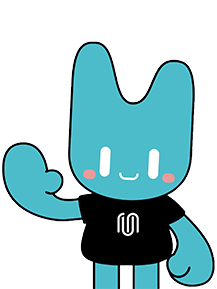8个AE入门小技巧,让你效率提高十倍!
作者:优漫动游设计部
2023-10-06 17:48
查看: 290
学习进入到AE阶段的时候,很多同学说AE比Pr难多了,做一个效果或者动效需要很长的时间,有没有什么办法可以提高效率的?
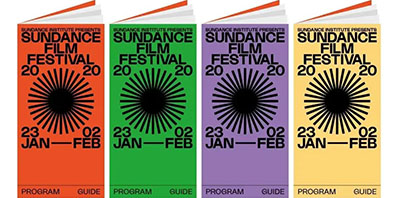
答案只有一个:对的方法+多练习,熟练掌握一些快捷操作的方式会让你事半功倍。接下来分享8个提高效率的小技巧。
01居中锚点
新手开始学AE时,每一次要将锚点移动到素材的中心的时候都很麻烦,需要来回看比例,凭借自己的小眼睛还没办法正确对齐到正中心。
按住Ctrl键,再去拖动锚点,就会自动吸附到素材的中心点或者是水平或垂直的中线上,就可以瞬间实现精准对齐啦。
02匹配合成大小
很多时候将拖进去,是和合成的大小不相符的,特别是比例相同的时候,总是要对每一个都进行设置大小真的有些麻烦。
有一个比较方便的快捷键,Ctrl+Alt+F(Mac:Command+Alt+F),可以直接匹配合成的大小。
还可以只匹配宽度和高度~匹配宽度快捷键:Ctrl+Shift+Alt+H,匹配高度快捷键:Ctrl+Shift+Alt+G。
03钢笔直线绘制
钢笔的使用在AE中频繁。很多新手苦于用钢笔画直线,因为很难判断自己画的线是不是直的。
按住Shift,再使用钢笔工具,就会发现画出来的直线都是水平/垂直/45度角的直线,精准直线描绘,轻松搞定!
04单侧弧度调节
新手在使用钢笔工具时,还会遇到一个小问题,就是使用钢笔工具去调节弧度的时候,都会影响到两边的弧度。
不用担心,按住Alt键直接对进行调节,就可以实现只调节单侧的弧度了。
05快速形状
关于使用形状工具,新手最常提出的一个点就是,没办法直接将形状画到自己想要的位置,特别是画圆,很难去把握合适的位置,需要画好之后再去进行居中。
双击形状工具,就可以直接生成和合成大小相同的形状,然后再通过形状比例调整大小会更方便!
06重置缩放&旋转
有时候用选择工具手动调整素材大小或者旋转之后,又想反悔,怎么办?
一直按Ctrl+Z去进行撤销的操作?大可不必!
直接双击选择工具,就可以重置原来的比例。同样的,重置旋转的参数也可以直接双击旋转工具~
07修改预览分辨率
大多数时候,在AE中使用的是全分辨率,要减轻负载,加速预览,最好是以低分辨率来预览合成,通常设置为“一半”就可以了,极个别情况可以使用“四分之一”。
合成面板显示分辨率快捷键:
完整-Ctrl+J或CMD+J
一半-Ctrl+Shift+J或CMD+Shift+J
四分之一-Ctrl+Shift+Alt+J或CMD+Shift+Alt+J
适配窗口-Shift+/(主键盘)
100%适配-Alt+/或Opt+/
08键盘快捷键
上面说的快捷键不熟悉?不知道怎么用?
在AE的菜单栏的【编辑】里的【键盘快捷键】,打开会发现一个新世界~
在这个界面按键盘上的键,快捷键都会给出相应的反应,超级棒!
同时,如果想导出所有Ae快捷键的文档,直接选择【复制到粘贴板】就可以直接去文档粘贴了,对于新手小白来说,真香!
赶紧练习起来吧!掌握上面的小技巧,让你的创作效率提高10倍!
广州UI设计培训全程大咖级讲师资亲授,多年教学经验,掌握最前沿的IT技术(移动端设计、UI设计、AI与品牌设计、产品交互、photoshop等),拥有实力雄厚、大型实战项目经验丰富的技术团队。用真实的工作体验让学员提前适应职场,4个月后直接走向工作岗位,避免工作后的水土不服。了解详情请登陆广州UI设计培训官网
预约申请试听课
填写下面表单即可预约申请试听!怕钱不够?可就业挣钱后再付学费! 怕学不会?助教全程陪读,随时解惑!
担心就业?一地学习,可全国推荐就业!
-
上一篇:
-
下一篇:

IT培训问答
开班时间